美信云網管晉級第五步:用好“視圖”快速定位故障
美信CreCloud云網管這款跨平臺的監控軟件可以說是簡單易用,相信手快的朋友一個小時就能基本掌握了。然而任何優秀的軟件都是"易學難精",想要讓美信CreCloud云網管更好的發揮功效,為我們提供快速、實時、準確的系統報告,那就需要我們進一步的學習了。
今天我們來一起了解一下如何通過視圖切換,快速定位故障成因。同時利用視圖切換,更好的為我們的服務器監測提供保障。
第一章:設備視圖
相信我們接觸最多的就是"設備視圖"了,這是我們登陸美信CreCloud云網管后所看到的第一個界面。在這個界面下,左側是設備名稱、右側中部是設備列表,包含三個按鈕:圖標視圖、詳細信息、狀態統計。
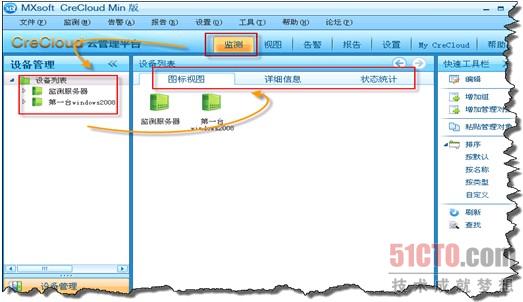
圖標視圖和左側的設備名稱列表一樣,用戶可以根據自己的習慣查看。在詳細信息中,我們可以看到以列表方式排列的服務器名稱,點擊相應的服務器名稱,可以在下方看到更加詳細的配置。包括這臺被檢測的服務器包含幾個監測點,是否有故障等等。
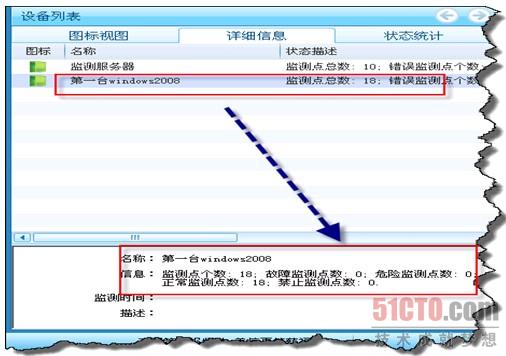
在狀態統計視圖,我們可以看到以顏色標注出來的監測點餅狀圖和數據分析圖。方便大家在寫每周或每月報表的時候總結。在狀態信息下我們雙擊某一臺被監測的服務器,可以看到4個新的選項卡。

從上一步點擊過來,我們會進入"狀態統計"的選項卡,這個選項卡式對上一張選項卡的一個細化。它不僅僅包含監測點是否正常的一個"狀態",還分門別類的將之前定義的監測點都列了出來。在這張圖下,我們可以快速發現具體是哪個環節引發的故障。
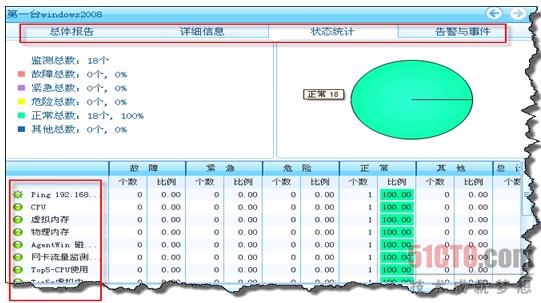
在第一個選項卡"總體報告中",我們可以得到一個儀表盤的圖表,這里能夠查看到CPU/內存以及磁盤的利用率,同時還可以看到網卡流量的實時情況,它非常適合非技術類的同事或領導閱讀。

第二個選項卡的"詳細信息",則是屬于我們技術人的專屬圖表了,這里我們能夠看到詳細的監測點,監測點的具體數據,維持正常狀態的時間等等。
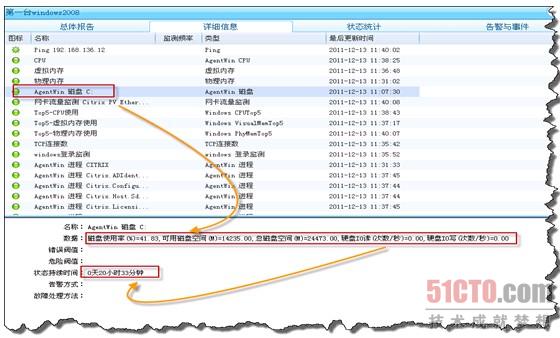
最后一個則是告警和事件了。該界面需要和我們之前學習的"閥值"和"告警"組合使用。在出現告警狀態后,會在這個圖表中有所記錄。
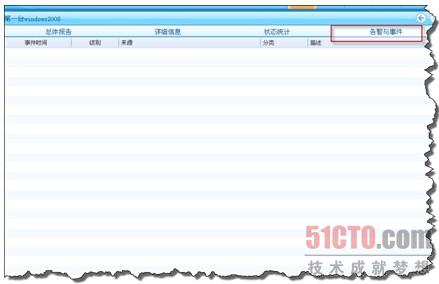 #p#
#p#
第二章:監測點視圖
監測點視圖同樣是一種非常直觀的列表方式。在"視圖→監測點視圖"下即可找到。相比其他視圖而言,監測點視圖更關注的是系統的狀況正常與否,非正常的狀態會以紅色、紫色、黃色標出。

當服務器出現故障時,特別是在數以百計的服務器列表中,通過監測點視圖,我們可以一眼就發現問題所在。下圖所示即為某臺服務器意外關機后,Ping服務無響應的報錯提示。

如果此時雙擊故障的監測點,我們還能夠得到更為詳細的包含了時間的數據報告,準確找到故障發生的具體時間。同時在圖表右側,我們還可以根據日、周、月等單位進行查詢。
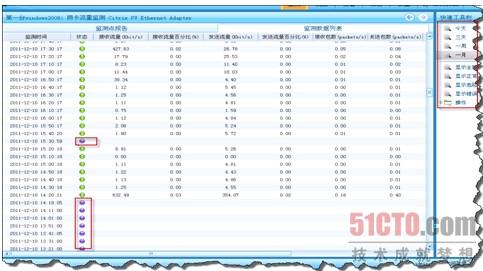
第三章:"我的儀表盤"
以上的視圖都是美信CreCloud云網管自帶的功能,然而更多時候,我們需要監控的是某些細節,如A服務器的網絡流量、B服務器的CPU占用率、C服務器的磁盤使用情況。除此之外,其他信息我們可能并不需要,同時對于關鍵的監測點,我們需要一個實時的狀態播報。在這個情況下,我們就可以使用"我的儀表盤"功能了。
該功能位于"My CreCloud→我的儀表盤"下,我們在"我的儀表盤"處右擊鼠標,選擇添加。在彈出的菜單中輸入相關信息。本次以8窗口的顯示方式為例。
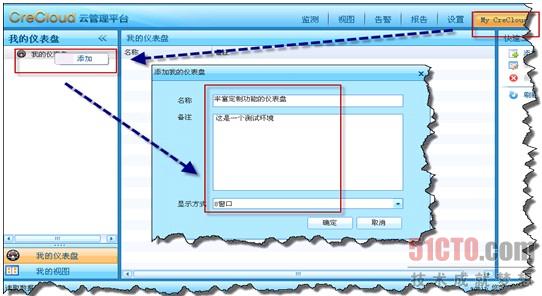
雙擊新增的條目進入儀表盤。

我們可以看到一個類似視頻監控的界面,可以在各個窗口上右擊鼠標,選擇添加。所有的監測點(如CPU、內存、磁盤、網絡流量等)均可添加,同時還可以定義圖表的周期、顏色信息。
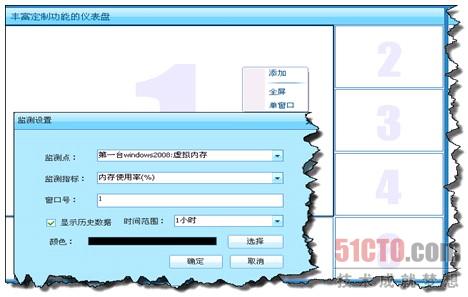
定義好后的界面如下,不僅關鍵信息可以在一屏內顯示,同時我們還可以拖拽小窗口到中心的大窗口上,直觀查看信息;或者雙擊某個窗口,全屏查看。根據需要,我們還可以定義多個"我的儀表盤",如服務器一組、服務器二組、線上服務器、數據庫服務器等。擴展性和自由行極強。
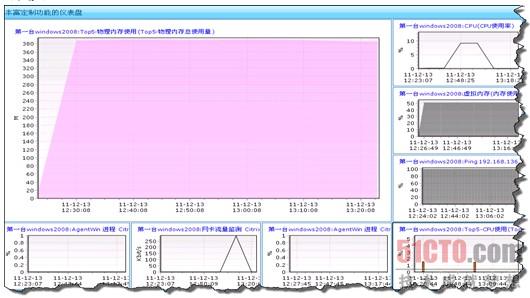
好了,美信CreCloud云網管的視圖主要功能就介紹到這,相信通過大家的自己動手實現,肯定還能夠發現更多有用有趣的功能,同時也相信視圖功能會成為大家工作中的一大助力。

























